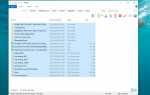Содержание
Когда вы запускаете Windows 8 в безопасном режиме, вы запускаете ее только с теми процессами, которые абсолютно необходимы для запуска Windows и выполнения основных функций.
Если Windows 8 правильно запускается в безопасном режиме, вы можете устранить неполадки, чтобы увидеть, какой драйвер или служба могут вызывать проблему, которая препятствует нормальному запуску Windows.
Запуск Windows 8 в безопасном режиме идентичен как в Pro, так и в стандартных выпусках Windows 8, Windows 8.1 и Windows 8.1 Update.
Если Windows работает нормально для вас прямо сейчас, но вы все же хотите запустить Windows 8 в безопасном режиме, другой способ, который намного проще и быстрее, это изменить параметры загрузки с помощью утилиты «Конфигурация системы». См. Как запустить Windows в безопасном режиме с помощью настройки системы, и в этом случае вы можете полностью пропустить это руководство.
Не используете Windows 8? См. Как запустить Windows в безопасном режиме? для конкретных инструкций для вашей версии Windows.
01
из 11
Откройте Дополнительные параметры запуска
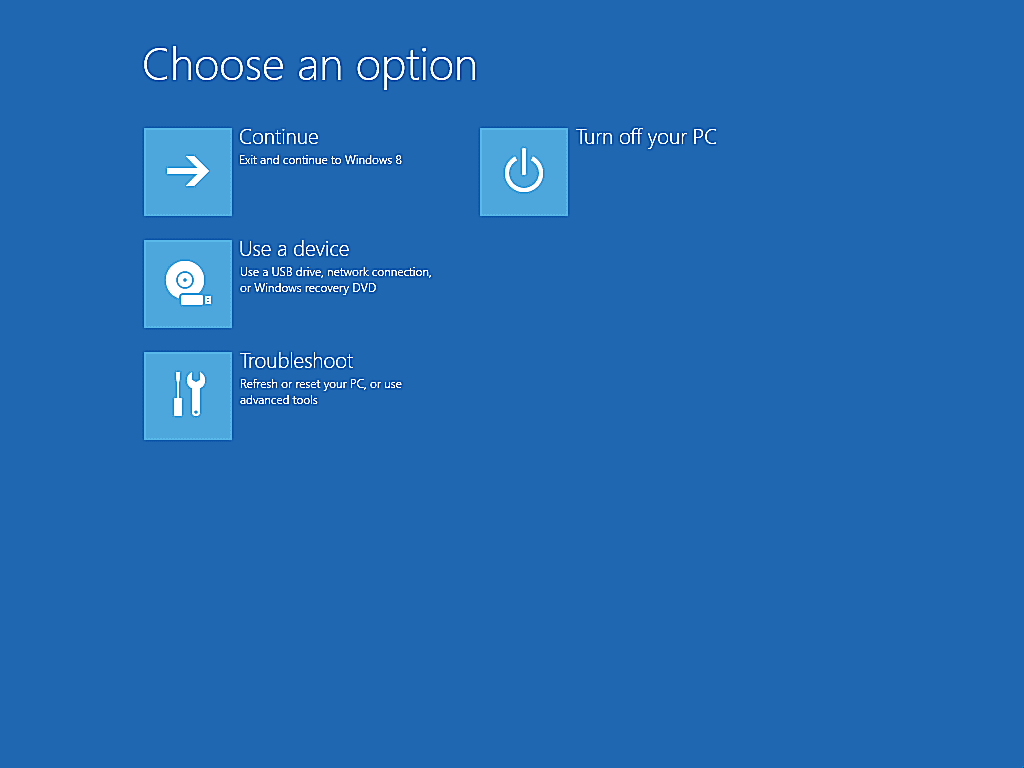
Безопасный режим Windows 8 — шаг 1 из 11.
Безопасный режим в Windows 8 доступен из меню «Параметры запуска», которое находится в меню «Дополнительные параметры запуска». Поэтому первое, что нужно сделать, это открыть меню «Дополнительные параметры запуска».
См. Как получить доступ к расширенным параметрам запуска в Windows 8 для получения инструкций по шести различным методам, чтобы открыть это очень полезное меню инструментов для ремонта и устранения неполадок.
После того, как вы войдете в меню Advanced Startup Options, перейдите к следующему шагу.
Безопасный режим Windows 8 Catch-22
Из шести способов открытия расширенных параметров запуска, описанных в приведенных выше связанных инструкциях, только методы 1, 2 или 3 разрешают доступ к параметрам запуска, меню, в котором находится безопасный режим.
Эти три метода работают, только если у вас есть доступ к Windows 8 в обычном режиме (метод 2 3) или, по крайней мере, добраться до знака Windows 8 на экране (метод 1). Ирония заключается в том, что немногие люди, которым нужно начинать в безопасном режиме, могут пройти весь путь до знака на экране, не говоря уже о запуске Windows 8 в обычном режиме!
Решение состоит в том, чтобы открыть командную строку из меню «Дополнительные параметры запуска», что можно сделать с помощью любого из шести методов, включая методы 4, 5. 6, а затем выполните некоторые специальные команды для принудительного запуска Windows 8, поэтому при следующей перезагрузке запустите в безопасном режиме.
См. Как принудительно перезапустить Windows в безопасном режиме для получения полных инструкций. Вам не нужно будет следовать этому руководству, если вы запустите Windows 8 в безопасном режиме.
А как насчет F8 и SHIFT + F8?
Если вы знакомы с предыдущими версиями Windows, такими как Windows 7, Windows Vista или Windows XP, вы, возможно, помните, что вы можете принудительно загрузить то, что тогда называлось меню Advanced Boot Options, нажав F8. Этот обход больше не возможен в Windows 8.
На самом деле, даже широко разрекламированные SHIFT + F8 Параметр, который предположительно работает для отображения расширенных параметров запуска (и, в конечном счете, параметров запуска и безопасного режима), работает только на очень медленных компьютерах. Время, которое Windows 8 ищет для SHIFT + F8, настолько мало на большинстве устройств и ПК под управлением Windows 8, что невозможно заставить его работать.

![Как запустить Windows 8 или 8.1 в безопасном режиме [10 минут]](https://helpscomp.ru/wp-content/cache/thumb/9e/8ab2765d92ab49e_320x200.png)